CorelDraw2018在2K屏幕上界面中文字显示太小了,想要调节字体大小,该怎么调节呢?下面我们就来看看详细的教程。
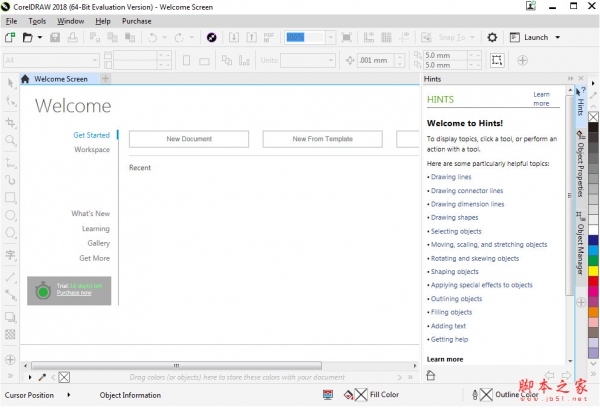
CorelDRAW Graphics Suite 2018 v20.0 64位 多语中文激活版(破解补丁+安装教程)
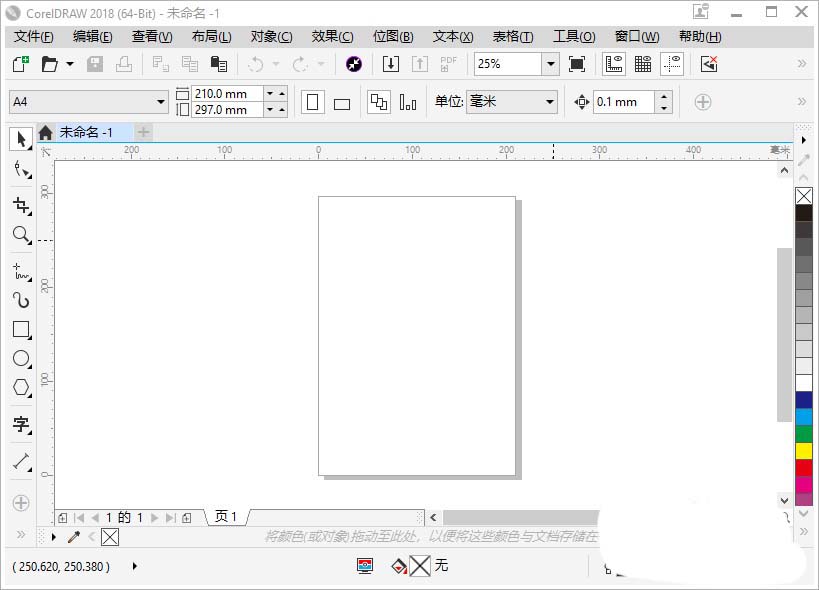
1、启动软件,可以看到在2K显示器屏幕上看CDR界面特别的小,那我们怎么把菜单的字体界面都调整大呢
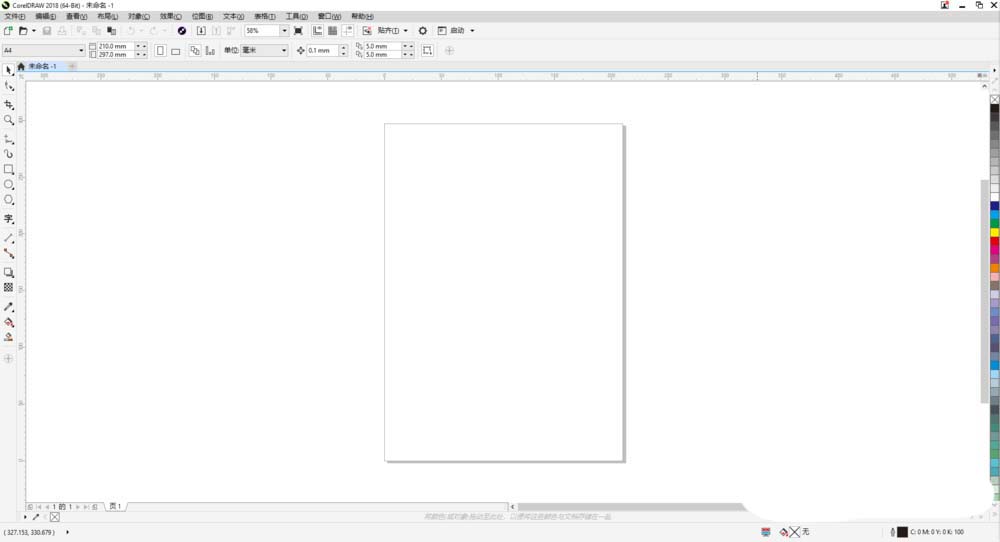
2、在顶部点击菜单【工具】-【选项】
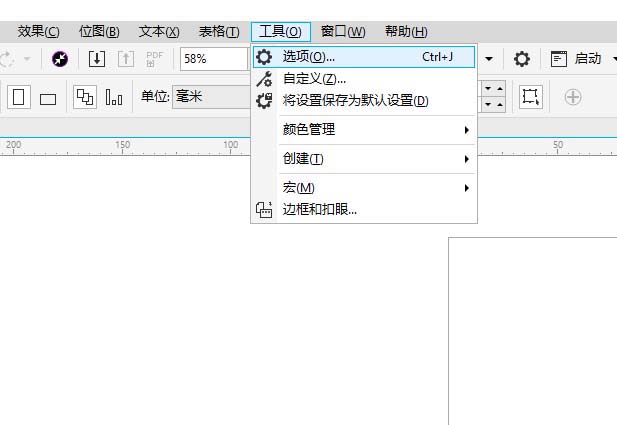
3、在选项中点击左侧菜单中的第一个【工作区】,展开工作区列表
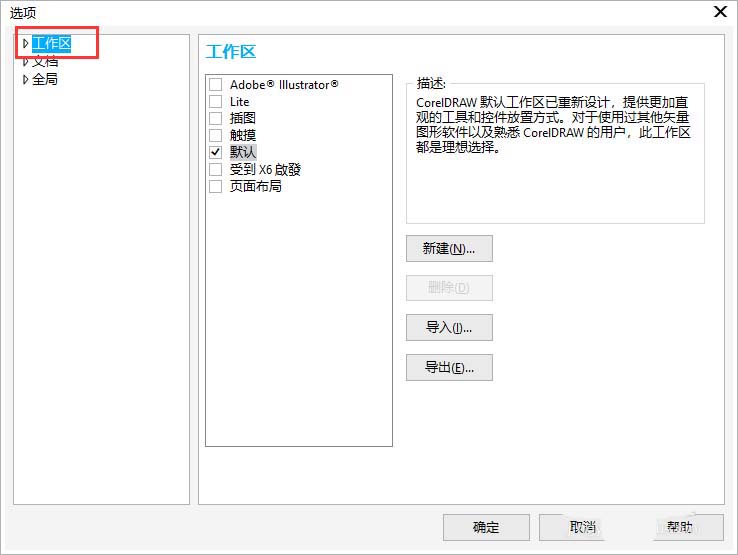
4、展开后点击第一个【外观】,可以看到右侧有个外观大小,默认的是100%
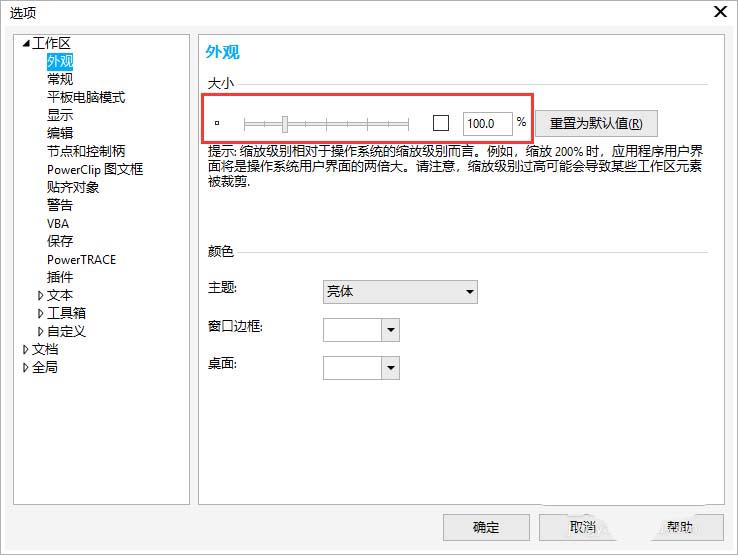
5、我们把进度条往右边拉以下,或者直接在右侧输入放大的倍数,然后点击【确定】
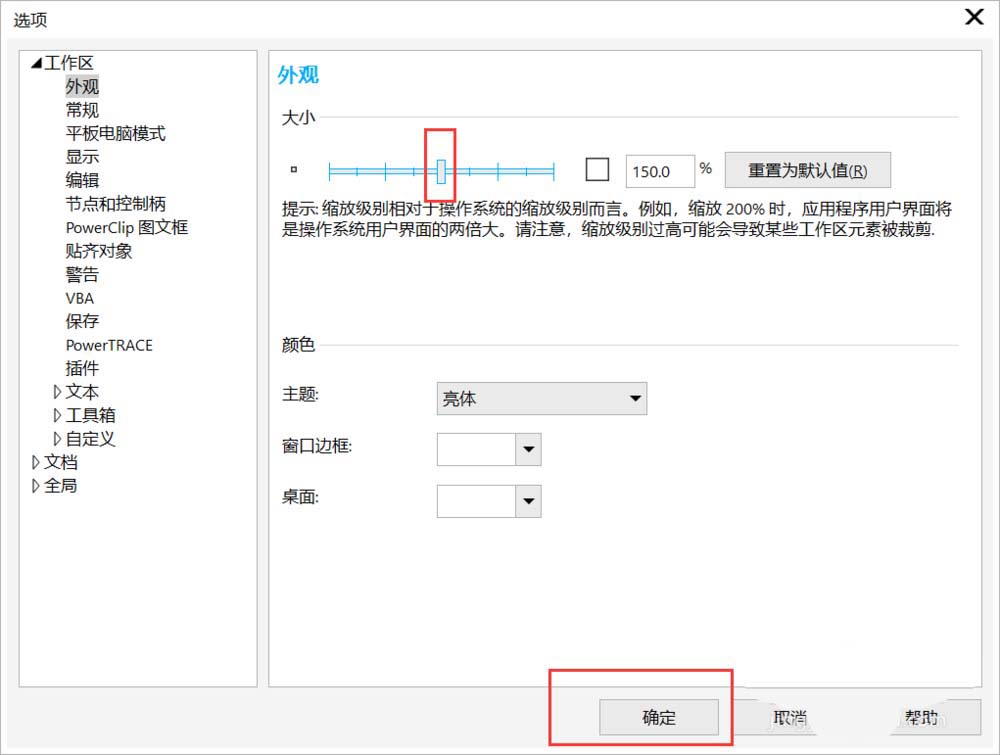
6、点击后可以看到屏幕字体比之前大多拉,这样操作起来就方便多了
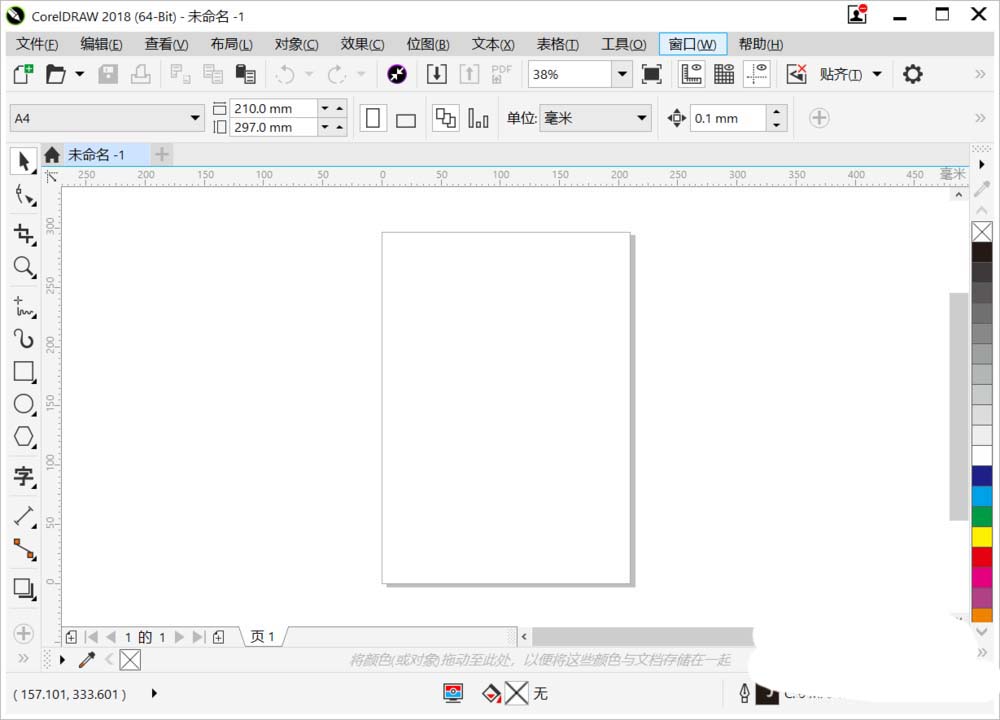
7、如果下恢复到默认大小,可以在设置中把大小设置成100%,或者直接点击【重置为默认值】就可以拉
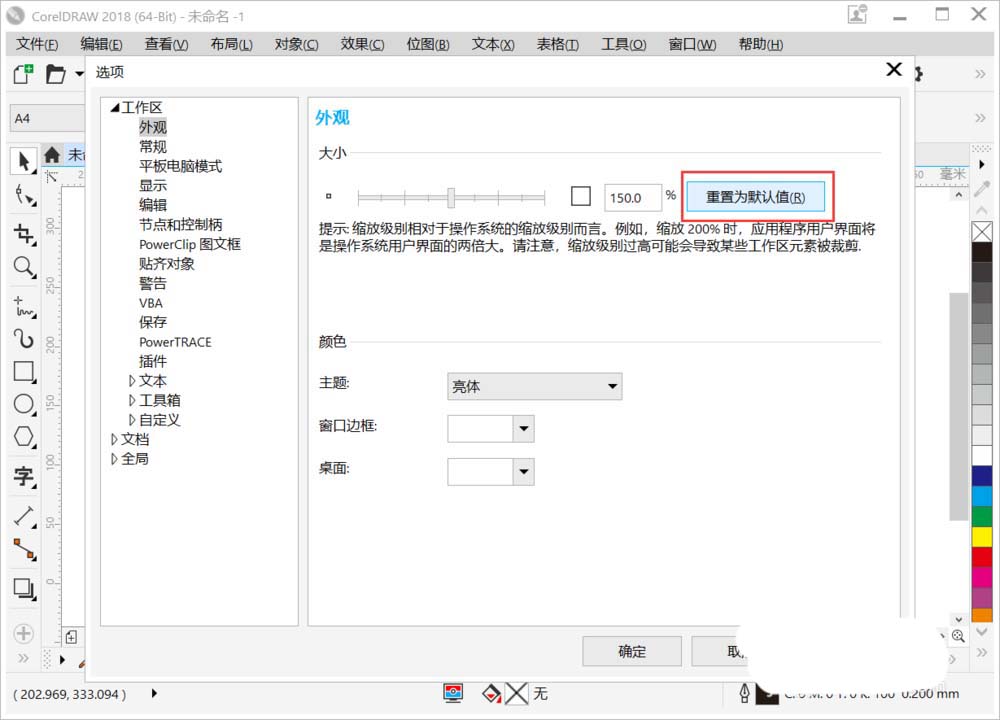
以上就是cdr2018设置界面默认字体大小的教程,希望大家喜欢,请继续关注脚本之家。
相关推荐: